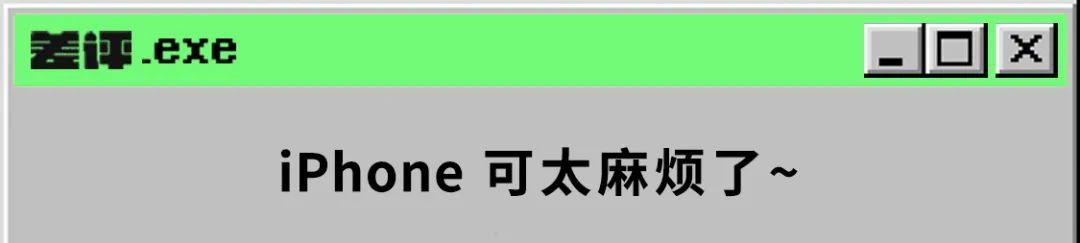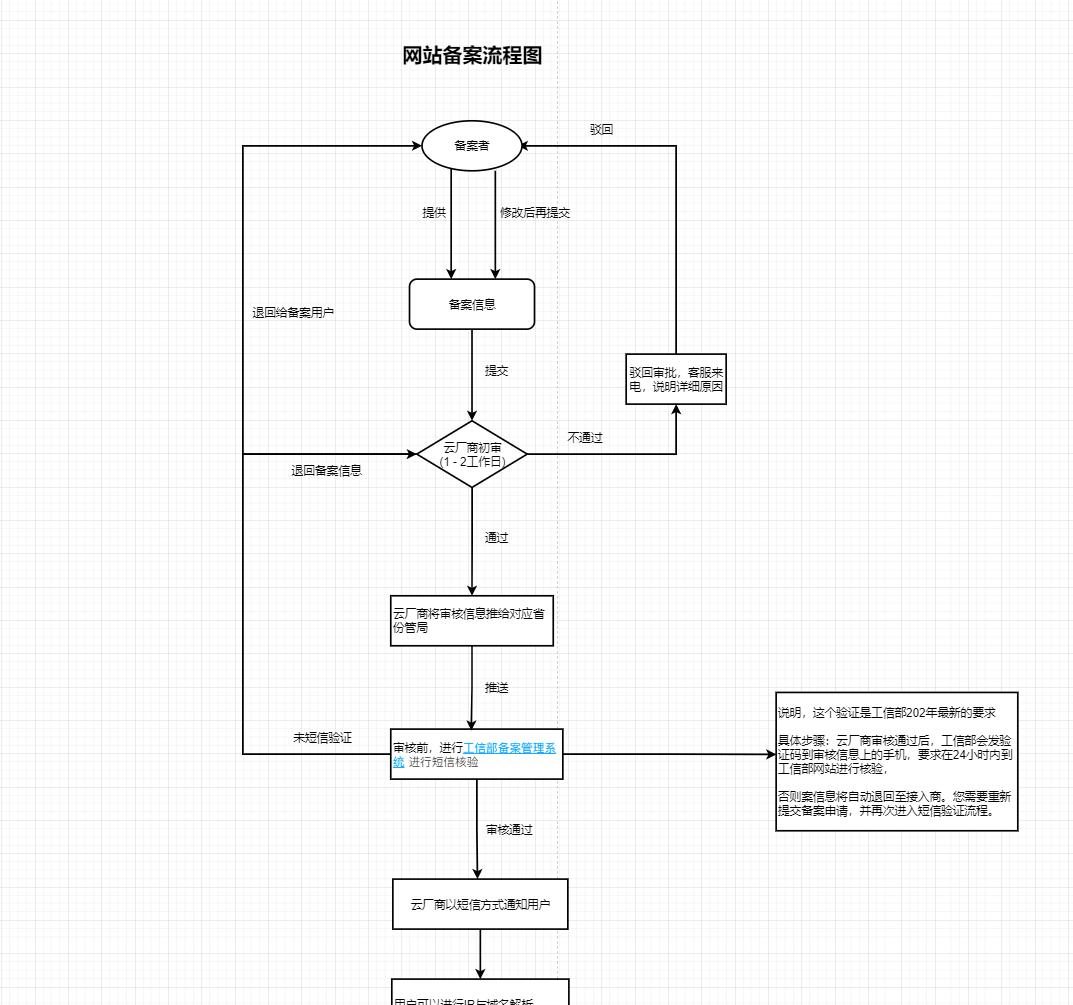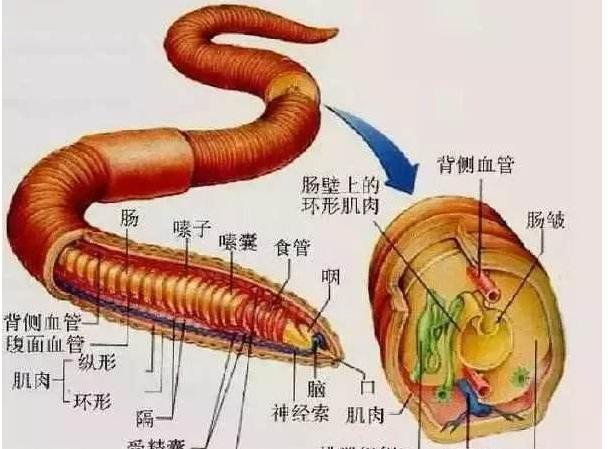,

最近世超在刷小红书的时候,意外发现了一个神仙App,(请不要问我为什么一个男程序猿会去刷小红书)。
众所周知啊,给iPhone换主题是出了名的麻烦,需要在 iOS 的桌面上创建一个“ 假的图标 ”,然后通过捷径把这个“ 假的图标 ”关联到对应的 App。
世超的同事曾经花了一整天,就是为了给 iPhone 换个好看的主题。
这个App可以说是世超目前在iPhone上看到的给App换主题最方便的,并且里面的小组件也是最丰富的。
想要给 iPhone 搞个好看的主题,只需要一个 App 就统统搞定了,差友们可以先来看看小红书上的优秀 iPhone 桌面,抄个作业:
一个干净的壁纸再加上两个透明的小组件,一个干干净净的 ins 风格 iPhone 主题桌面就完成了。
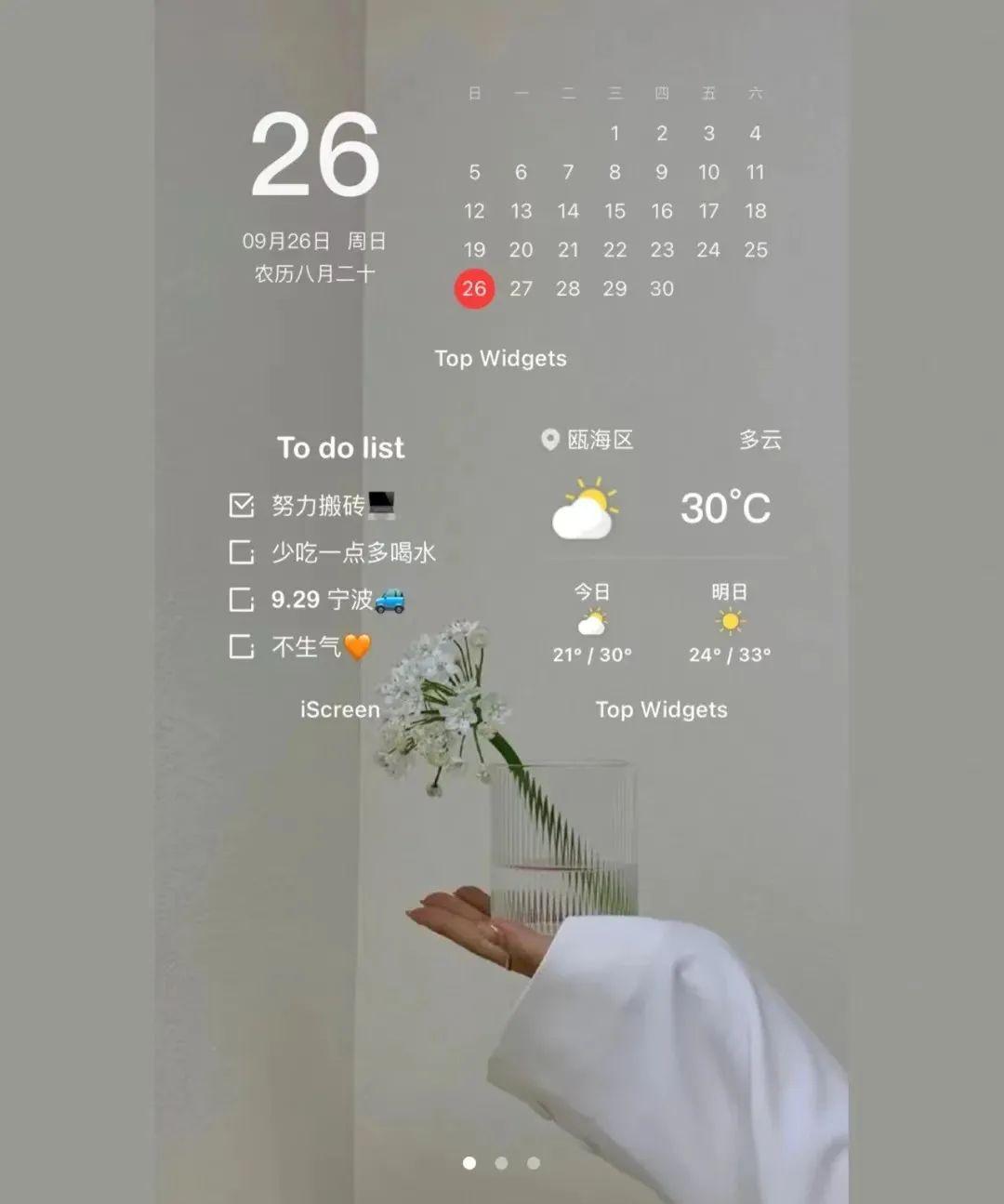
如果想要让 iPhone 桌面更加和谐统一,那就需要把 App 的图标也按照手机的主题进行一个调整。
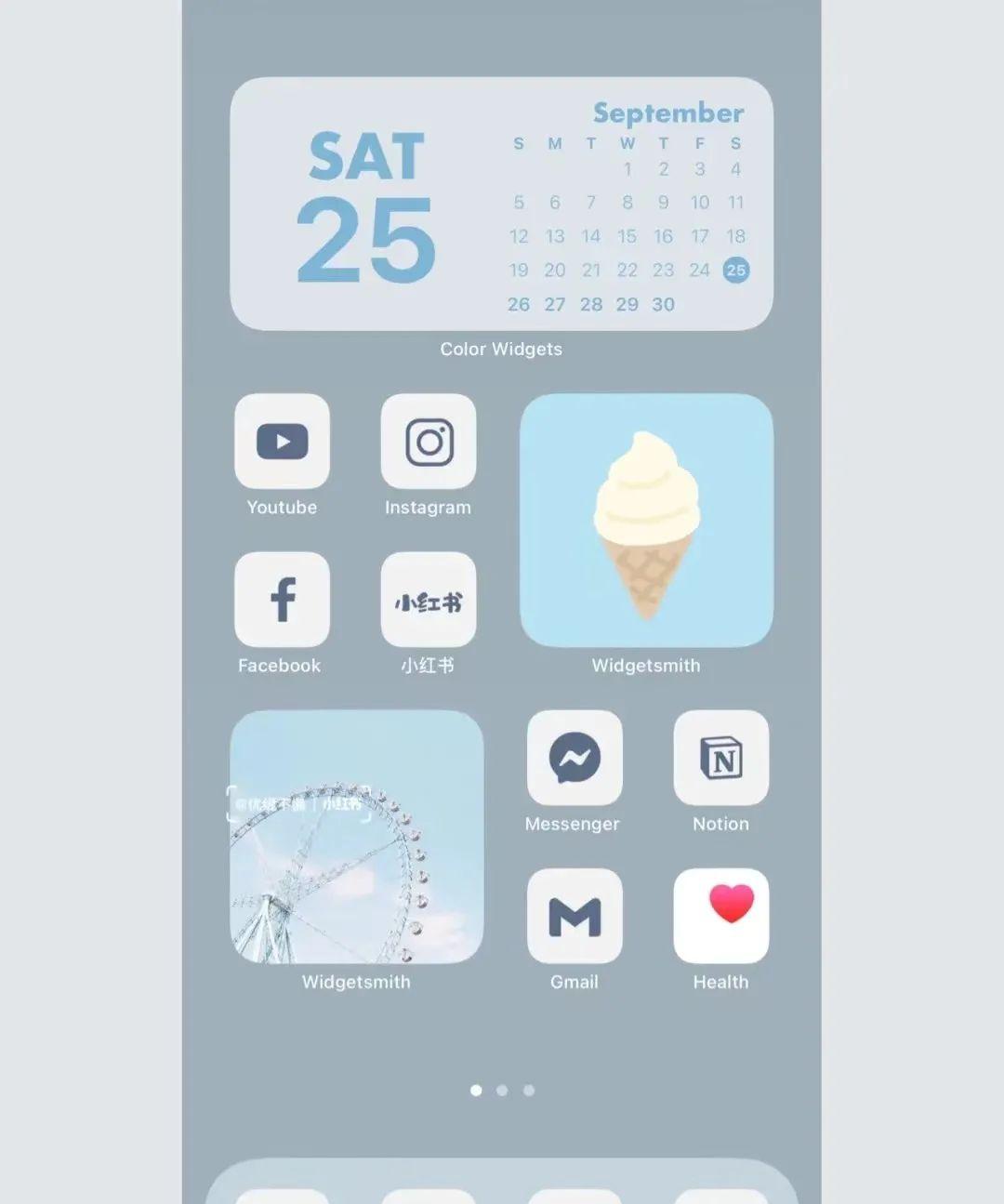
再复杂一点,那就需要让 iPhone 的 App 图标、壁纸以及小组件都按照同一个风格进行设置,看着这赏心悦目的桌面,原来 iOS 系统也可以不枯燥。
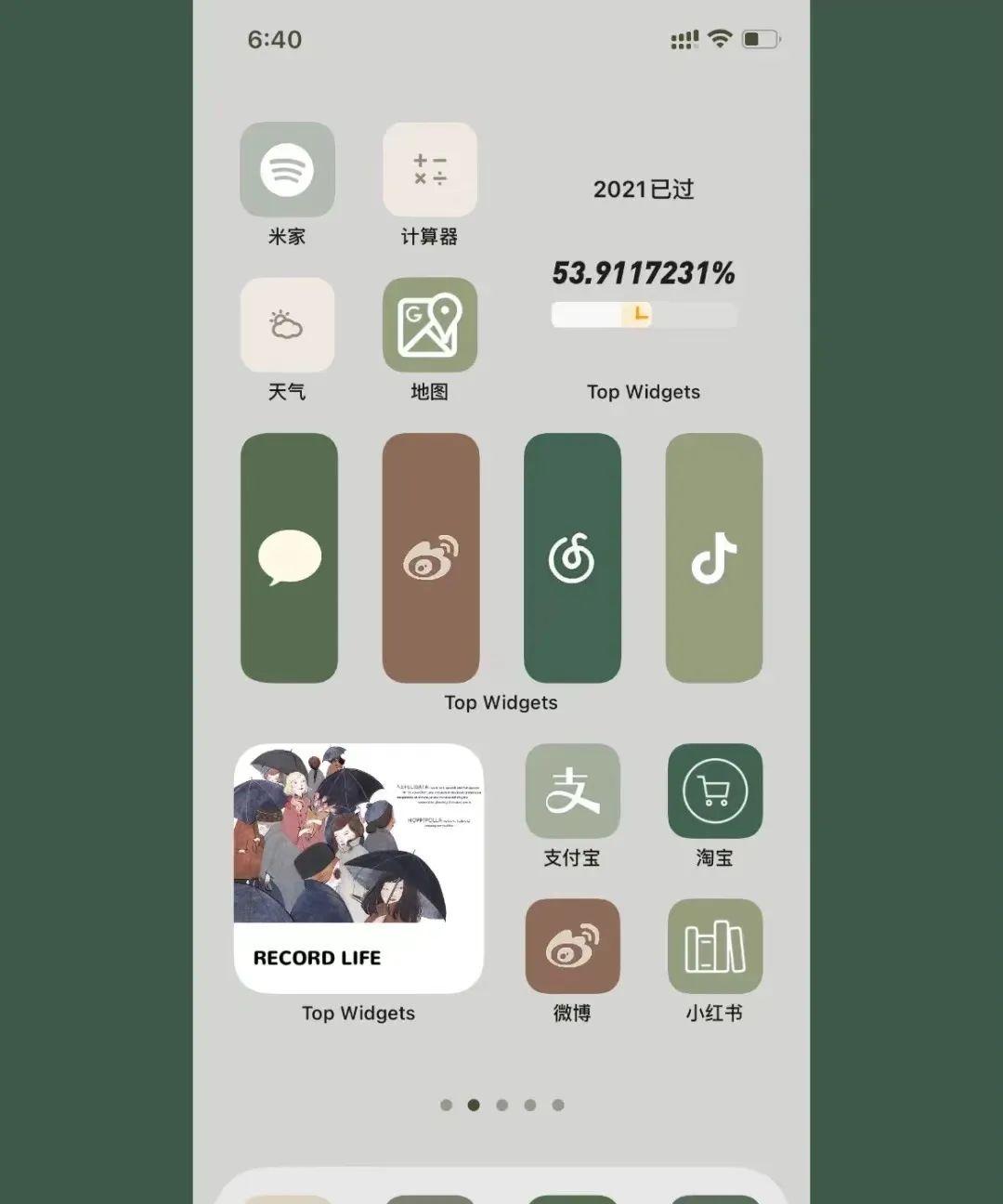
如果你有强迫症,那么选择这种把小组件的颜色,和App图标的颜色进行搭配的iPhone主题,什么叫和谐统一,这就叫和谐统一!
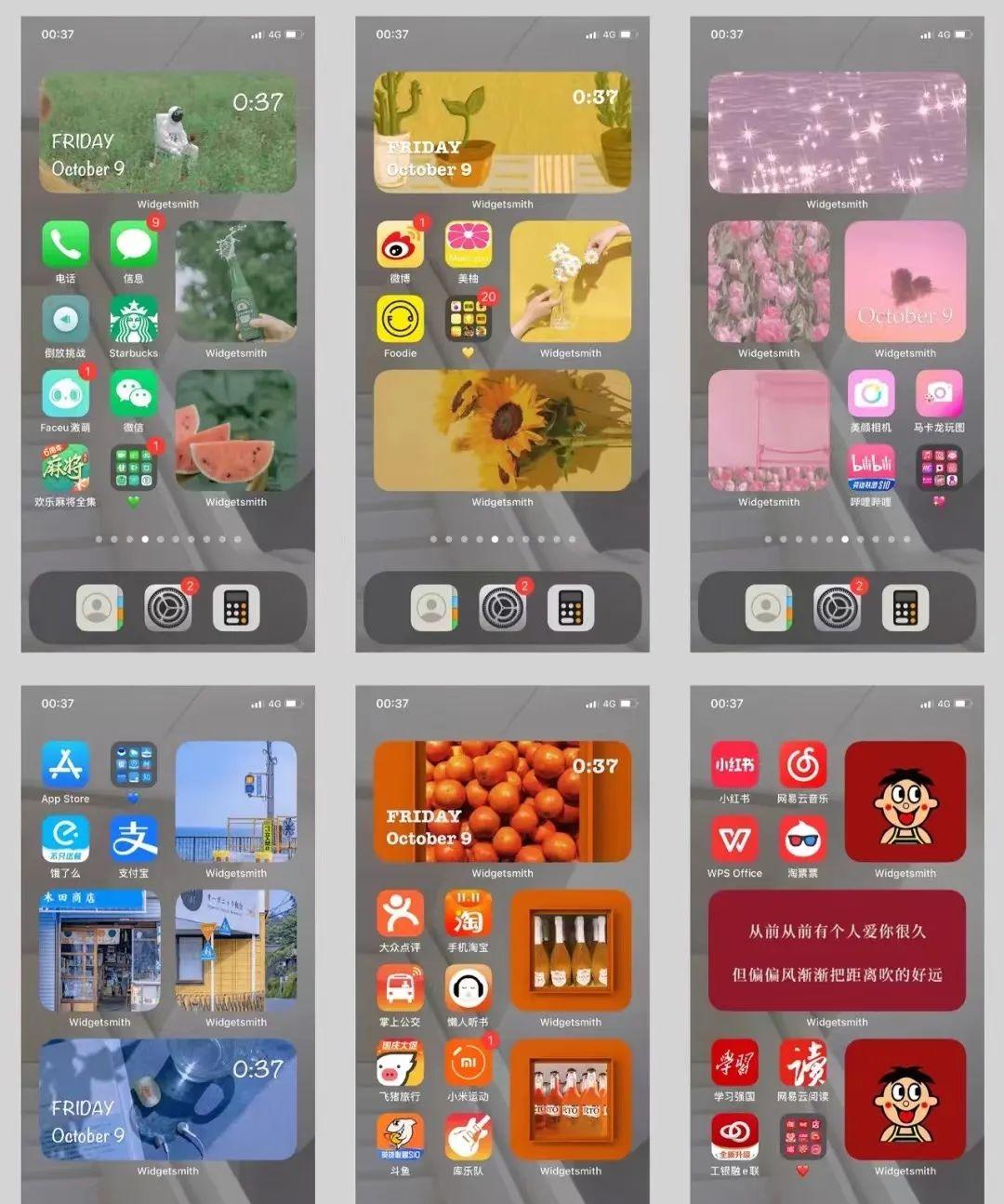
而以上这些主题都来自一个在App Store的工具类排名第四的App——万能小组件。
只需要简单的几步操作,基本没什么门槛,就能够给自己的 iPhone 改一个独特的主题。
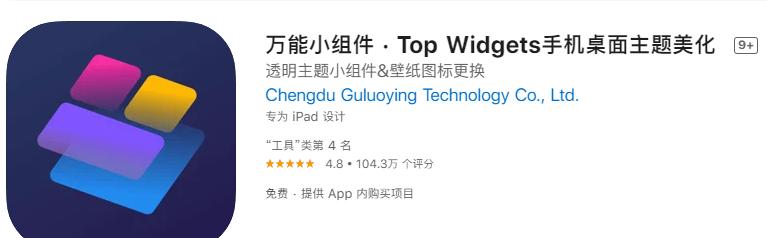
差友们下载完 App 后,可以先给自己的手机挑选一个喜欢的小组件。App 按照小号、中号、大号三个规格,提供了很多既好看又好用的小组件。
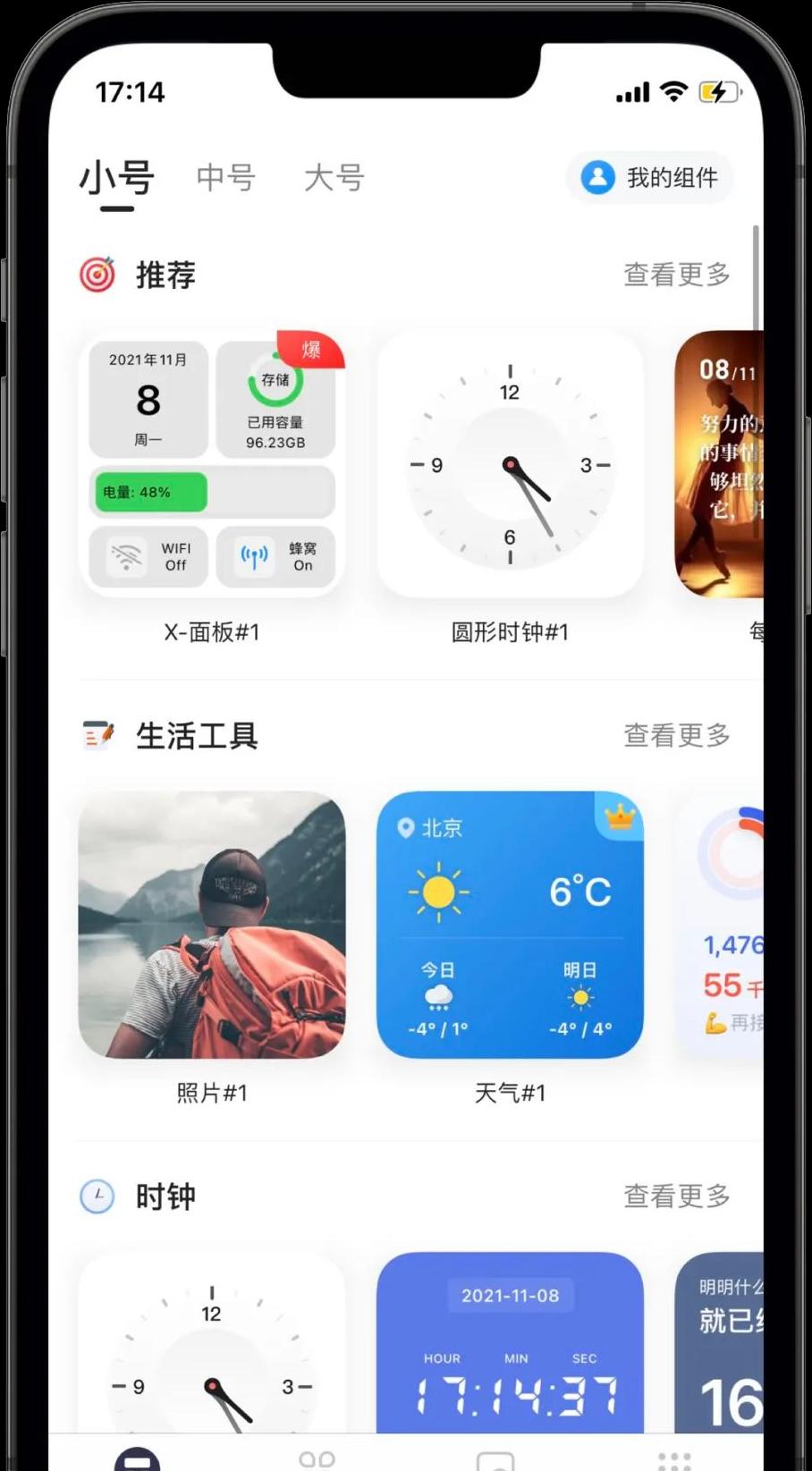
喜欢工具类型的差友,可以选择一个可以显示电量、步数、日期以及事件的 X 面板小组件,并且按照自己的喜好,给小组件增加一些 DIY 的元素。
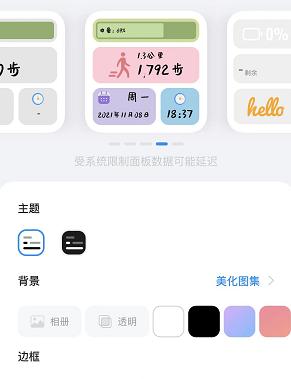
除了X 面板小组件,还有生活工具、时钟、倒数日、仪表盘等等功能不同的小组件可以选择,不过需要注意的是:万能小组件里并不是所有的功能都免费开放。
比如这种右上角带个小皇冠的组建,需要内购才能够解锁。

好在价格也不贵,App采用的是包月的会员制,首月大概花个两块钱,就能够解锁所有功能了,讲道理花 2 块给 iPhone 换个主题也不亏。
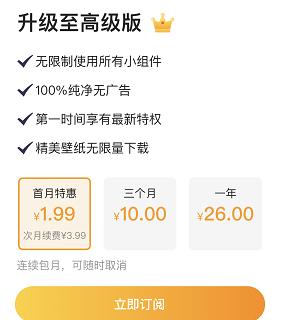
另外 App 还提供了一些已经做好的捷径,放进了小组件里。
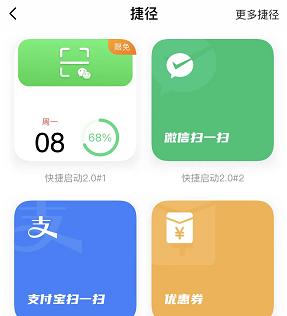
另外还有一些快捷启动的小组件,总之无论你想找好用的;还是想找好看的小组件,都能够轻松搞定。
添加完小组件后,接下来就是给 iPhone 换主题了。
差友们点开图标,可以看到里面有各种各样的 iPhone 手机主题可以选择。
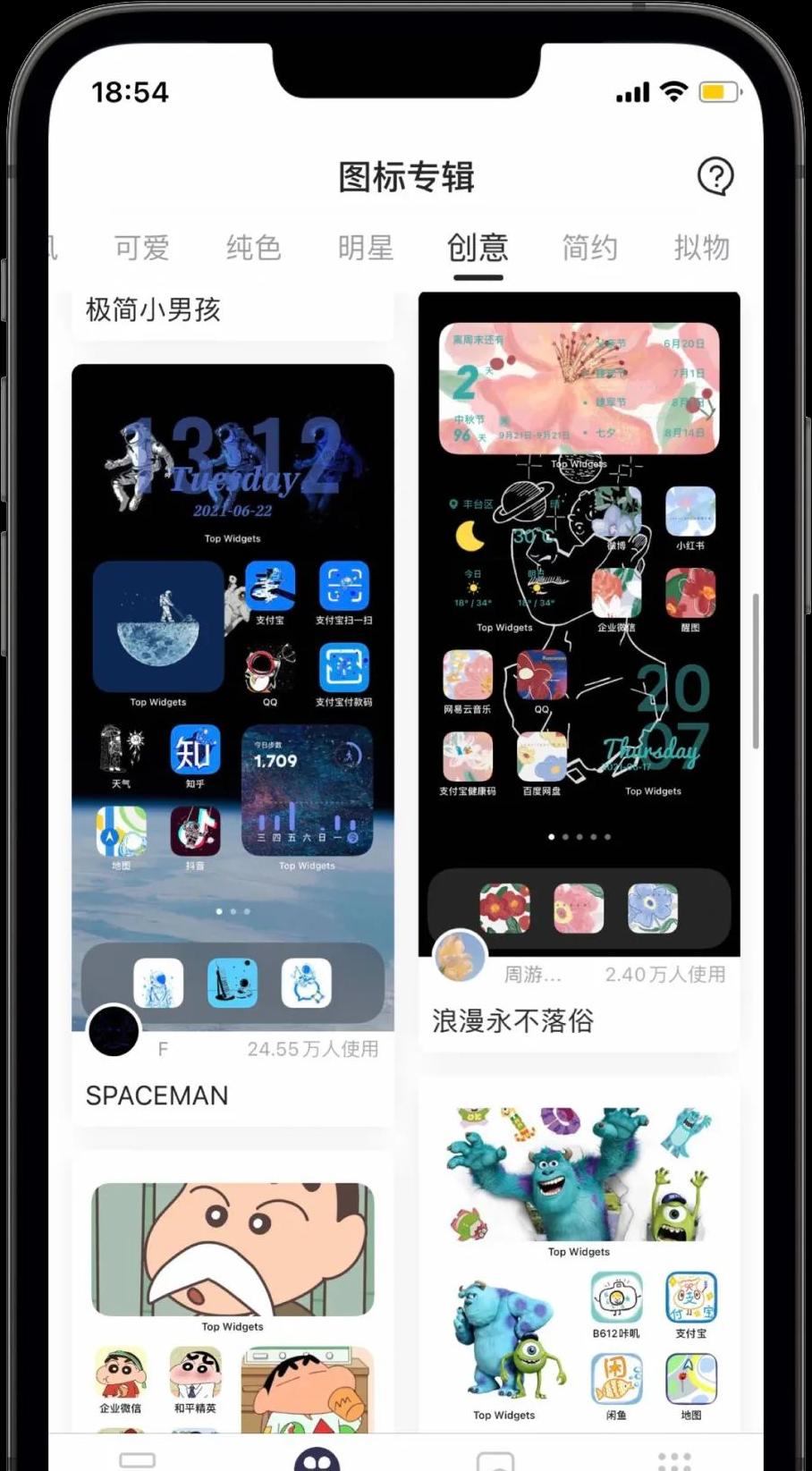
App 就像是一个开放的主题平台,里面都是网友们提供的各种 iPhone 主题。
而想要把这些主题安装在手机上,只需要三步操作。
第一步把 App 里的素材下载到手机上,里面包括了这个主题所需要的壁纸和小组件的背景图片。
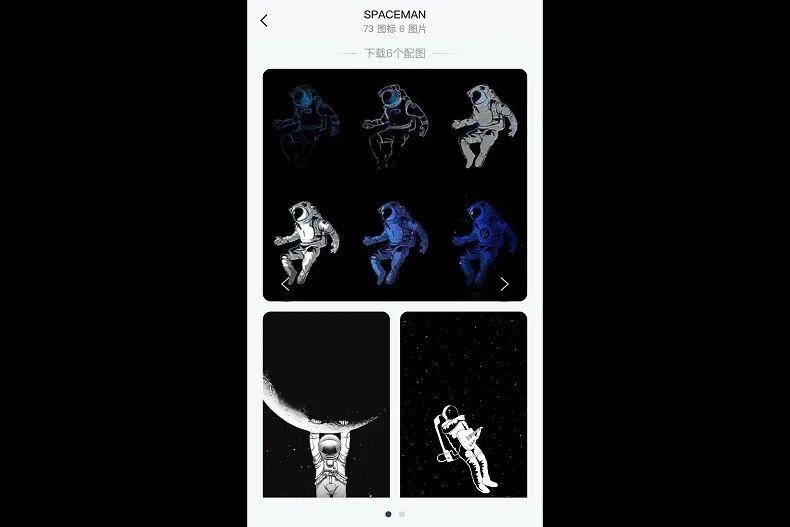
接着按照 App 的提示,把这些图标的快捷打开方式,全部导入到手机上,这个过程不需要大家一个个去设置。
差友们只需要把图标对应的描述文件安装都手机上就可以了,基本就是傻瓜式的操作方式,安装完描述文件后,耐心的等待一下就行。
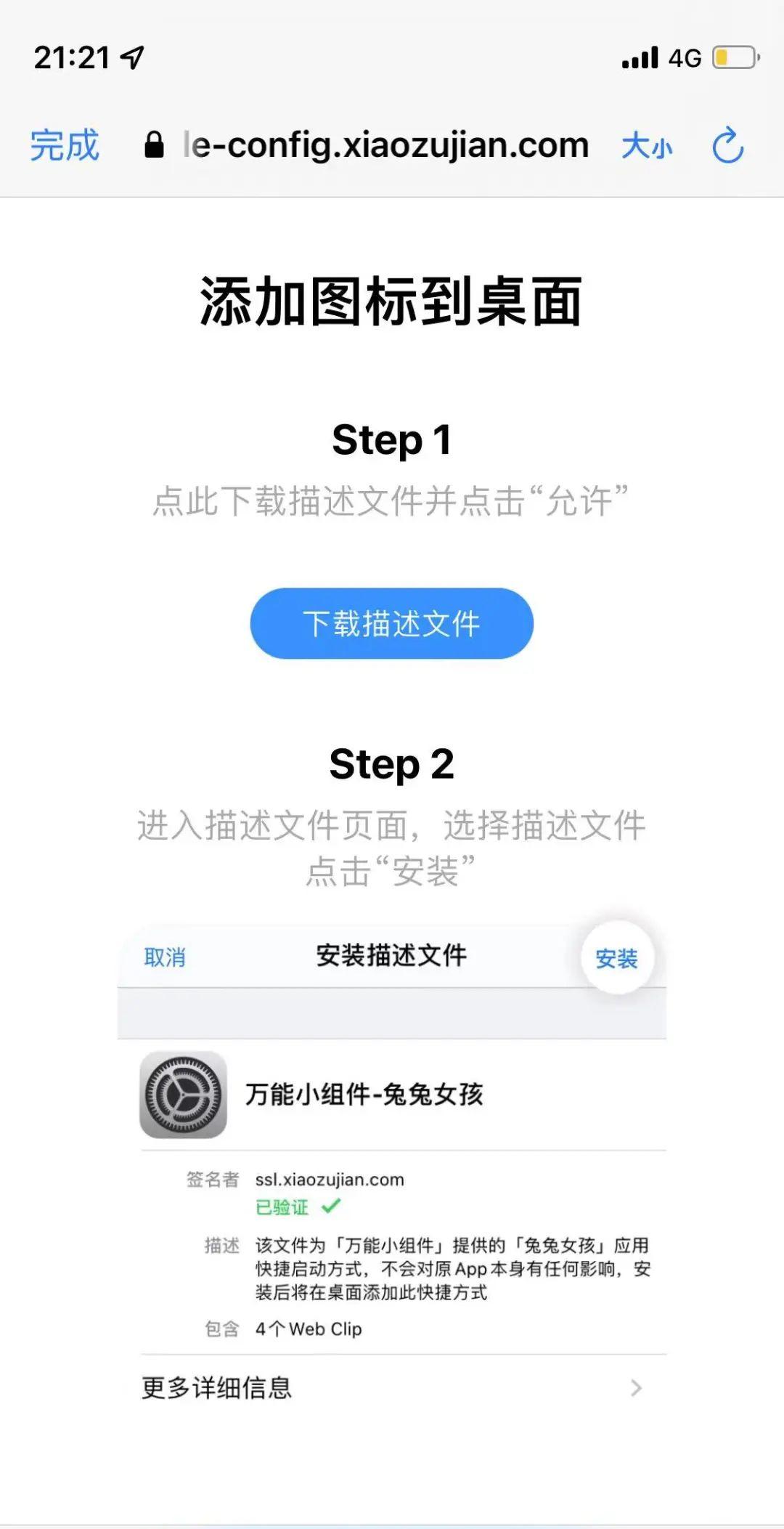
安装完成后大概是这个样子:
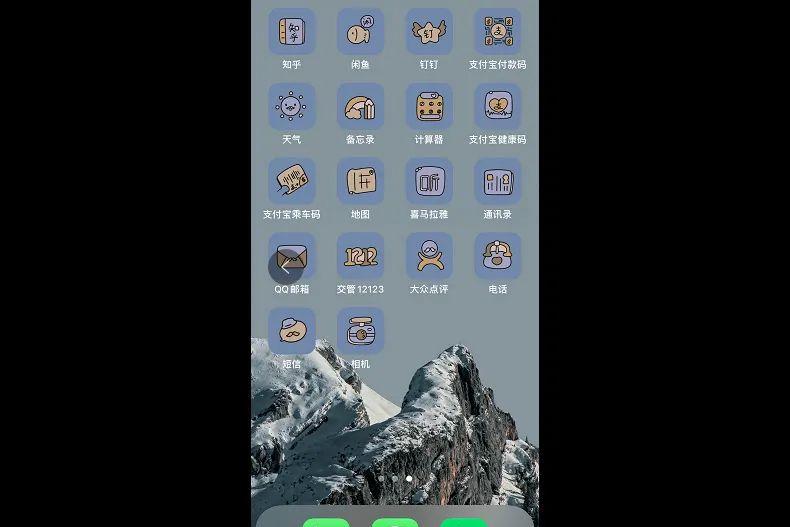
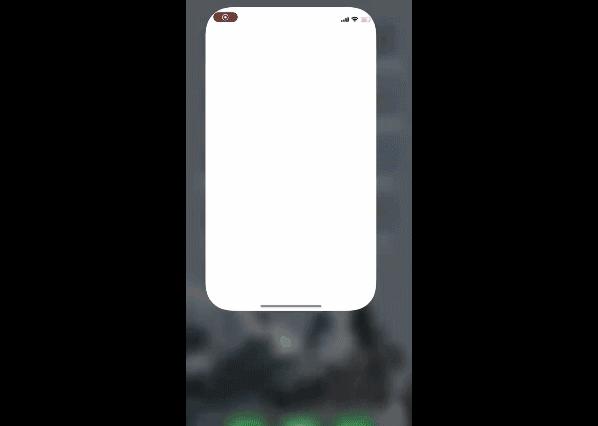
iOS 14.3以上的差友们,其实是可以通过在捷径里的一些设置,解决这个二次跳转的问题。
感兴趣的朋友们可以在万能小组件里,查看具体的教程。
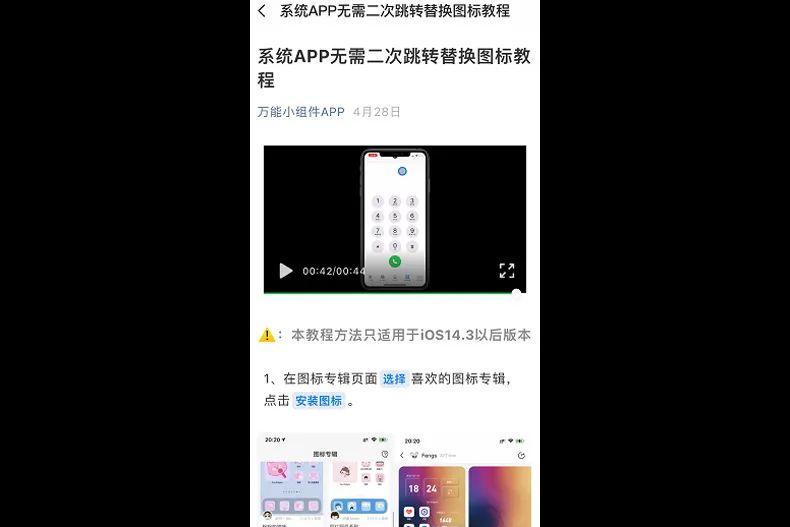
想要风格更统一,可以再换上同款的小组件~
通过以上这三步操作,就能够给 iPhone 换一个好看的主题了。
虽然依旧不如 Android 上一样方便,但是这个万能小组件,已经是世超目前为止见过的,在 iOS 端给手机换主题,最方便的一个 App 了。
并且里面的主题也很丰富并且好看的~
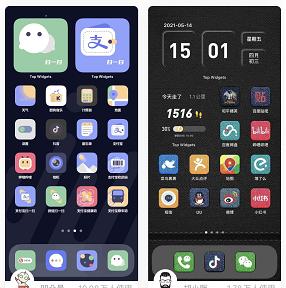
想要给手机换换主题的差友们可以去 App Store 里搜索:TopWidgets,然后大概花个 5 分钟就能够获得一个 App 里的同款主题了。